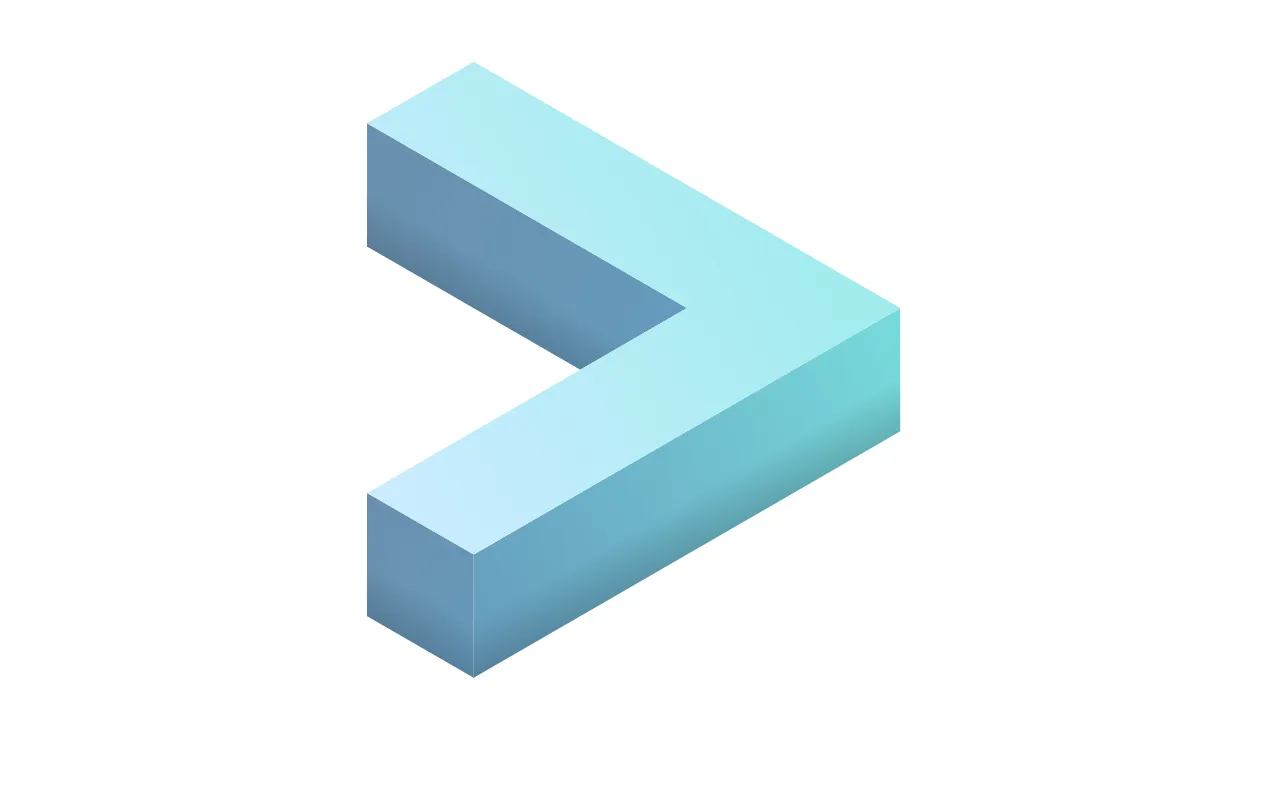
说明:以下配置是在 Windows11 环境下进行
安装 Tabby
进入 Tabby 官网 ,下载并安装
也可以进入 GitHub 进行下载
配置终端
如果没有安装 Git Bash,先去安装 Git Bash,这里就不过多赘述。
打开 Tabby,点击右上角的齿轮进入设置页面,如图:
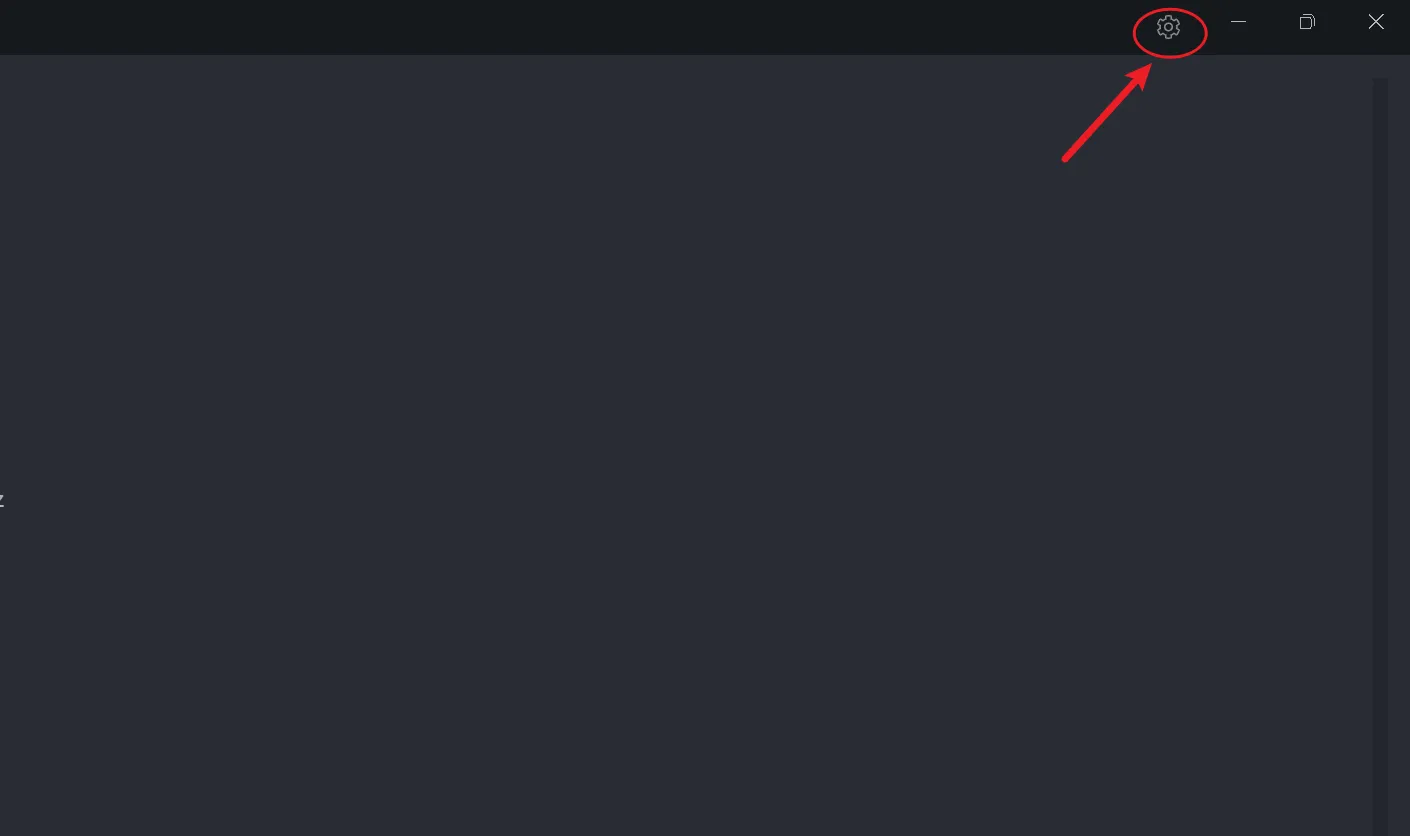
如果你正确安装了 Git,那么里面是会自带 Git Bash 的预设的,可以直接使用;但是如果你安装的是便携版,或者是安装过后 Tabby 没有检测到你安装了 Git,则需要手动配置一下。
点击左侧的配置和连接:

点击 新建 -> 新配置,选择 CMD (clink) 作为模版:
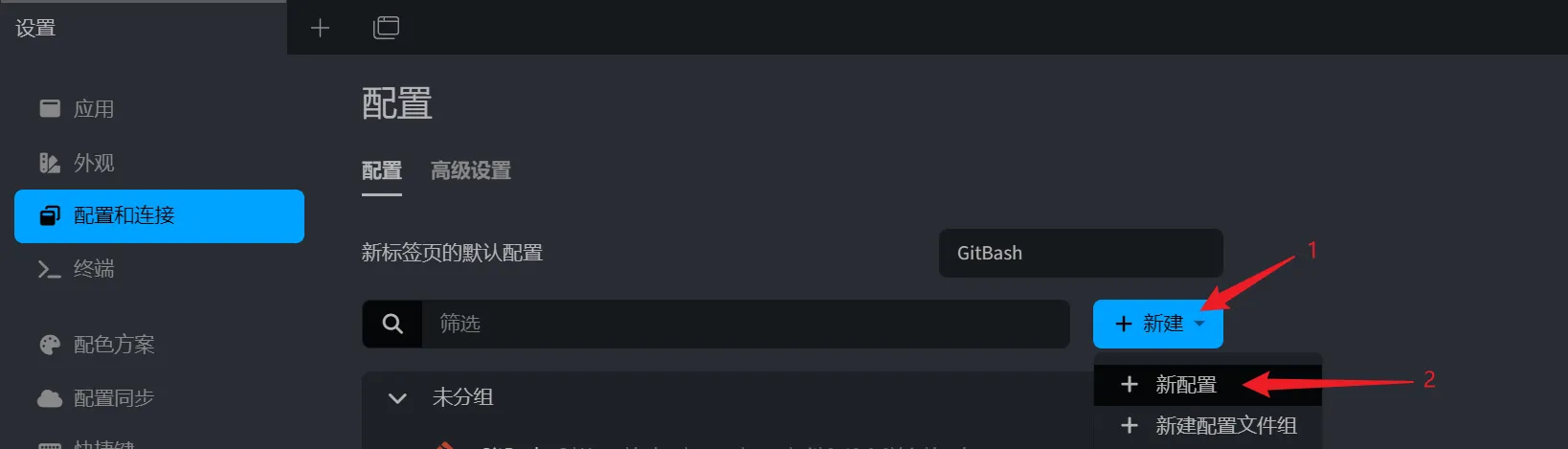
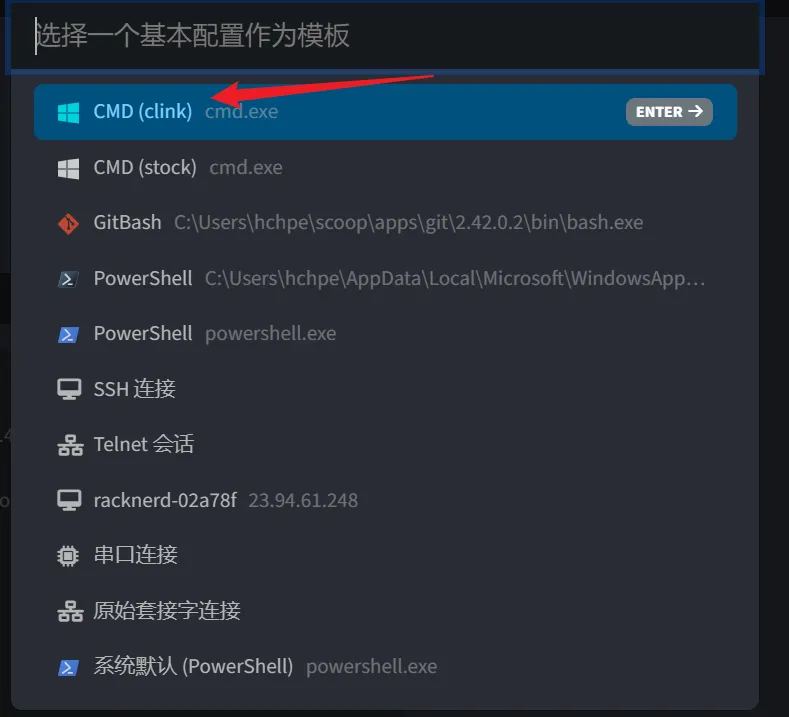
名称可以随意,例如:Git
把命令行这里原本的内容清空,然后填入以下内容:
'你的 Git 安装路径\\bin\\bash.exe' -l -i
Git 的默认安装路径是 C:\Program Files\Git
上述路径部分要用英文单引号 ' 包围,并且路径里面的 \ 要用 \\ 表示,新建其它终端预设也是如此。
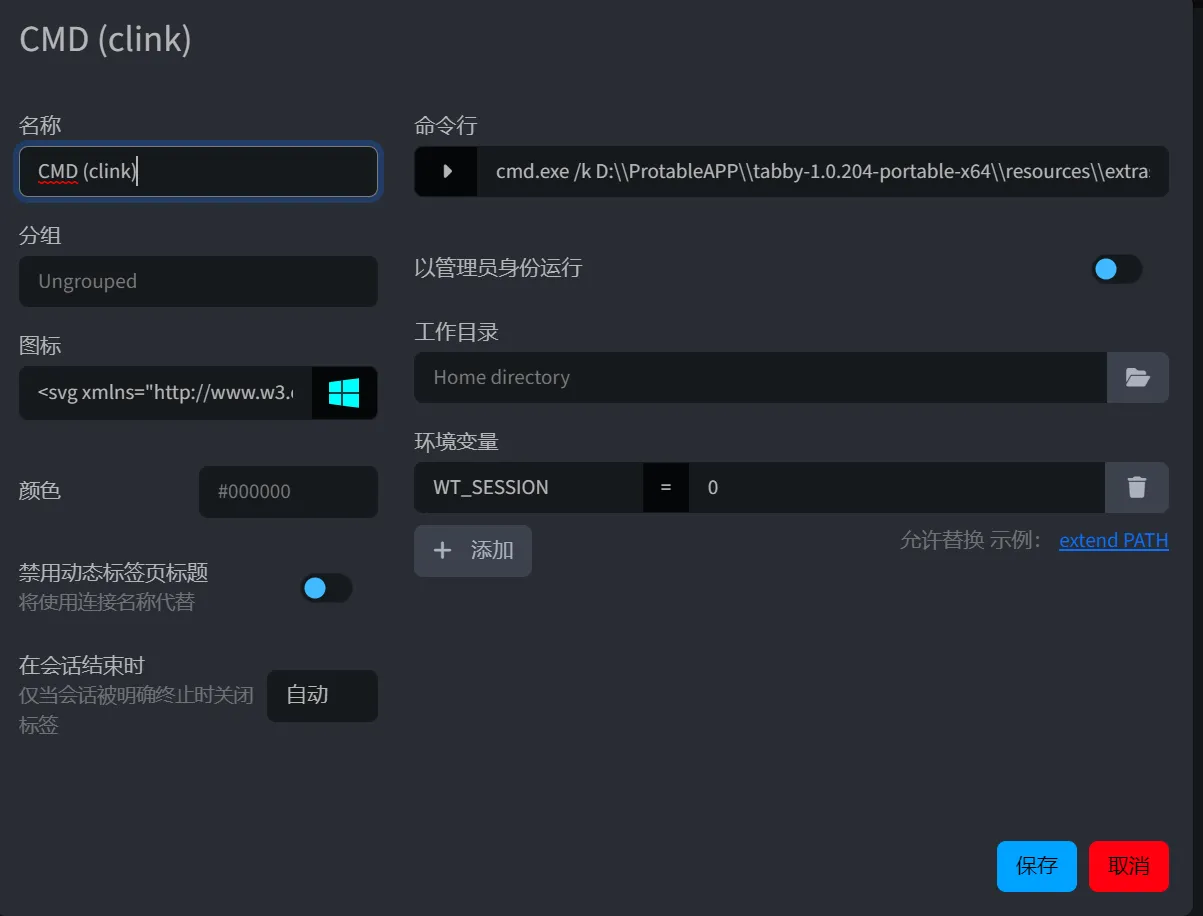
Git 的 svg 图标地址可以填这个:
<svg xmlns="http://www.w3.org/2000/svg" aria-hidden="true" class="svg-inline--fa fa-git-alt fa-w-14 fa-3x" data-icon="git-alt" data-prefix="fab" focusable="false" role="img" viewBox="0 0 448 512"><path fill="#f05033" stroke="none" stroke-width="1" d="M439.55 236.05L244 40.45a28.87 28.87 0 0 0-40.81 0l-40.66 40.63 51.52 51.52c27.06-9.14 52.68 16.77 43.39 43.68l49.66 49.66c34.23-11.8 61.18 31 35.47 56.69-26.49 26.49-70.21-2.87-56-37.34L240.22 199v121.85c25.3 12.54 22.26 41.85 9.08 55a34.34 34.34 0 0 1-48.55 0c-17.57-17.6-11.07-46.91 11.25-56v-123c-20.8-8.51-24.6-30.74-18.64-45L142.57 101 8.45 235.14a28.86 28.86 0 0 0 0 40.81l195.61 195.6a28.86 28.86 0 0 0 40.8 0l194.69-194.69a28.86 28.86 0 0 0 0-40.81z"></path></svg>
最后点击保存,把新标签页的默认配置改为 Git 即可。